

Sebagian besar instruksi pemecahan masalah terkait dengan memanggil applet (elemen) dari Control Panel (PU). Tetapi komentar di bawah berbagai artikel semacam ini menjelaskan bahwa tidak semua pengguna mengerti cara membuka Control Panel di Windows 10, dan apa itu. Hilangkan kelemahan ini dengan memaksimalkan topik..
Panduan ini menyediakan semua metode yang mungkin untuk memanggil Control Panel di sepuluh besar, yang sebagian besar berlaku untuk Windows 8, dan beberapa ke tujuh.
Harap perhatikan bahwa ikon Panel Kontrol di Windows 10 ditampilkan sebagai kategori secara default. Dengan metode visualisasi ini, hanya alat dasar yang ditampilkan di jendela, yang mengarahkan pengguna ke jalan buntu ketika ia tidak dapat menemukan elemen yang diperlukan. Saat mengikuti instruksi apa pun, Anda harus mempertimbangkan ini dan mengalihkan tampilan ikon PU ke "Ikon" ketika masalah muncul atau membaca artikel dengan cermat (kadang-kadang penulisnya menyarankan untuk beralih ke mode tampilan ikon yang diperlukan).
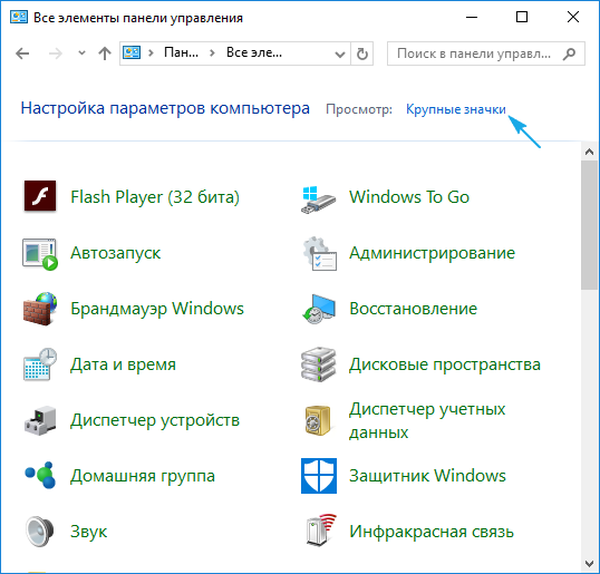
- Siapa dia?
- Manfaatkan shell
- Panggilan Panel Kontrol Cepat
- Kami akan menggunakan mesin pencari
- Buat jalan pintas di tempat yang nyaman
- Kami mengatur hotkey untuk memanggil PU
Siapa dia?
Apakah semua orang tahu bagaimana menemukan Control Panel di Windows 10, dan apa itu sebenarnya?
PU adalah salah satu elemen dari antarmuka grafis Windows yang menyediakan akses ke sebagian besar pengaturan sistem, manajemen OS dan alat administrasi. Setiap elemen (ikon) disebut applet. Mereka adalah file * .cpl yang terletak di system32 dan WinSxS. Di sinilah Control Panel di Windows 10 disimpan.
Applet menjalankan perintah sistem yang sesuai atau melakukan tindakan terkait yang diberikan padanya. Artinya, mereka adalah semacam jalan pintas untuk melakukan suatu tindakan atau meluncurkan perintah.
Manfaatkan shell
Banyak yang telah menemukan konsep seperti itu, tetapi kata-kata yang tidak dikenal dapat mengejutkan pemula. Tidak ada yang salah dengan istilah "shell". Ini menunjukkan jendela Jalankan biasa, akrab dari versi Windows sebelumnya.
- Panggil dialog untuk menjalankan perintah sistem menggunakan kombinasi Win + R.
- Masukkan "control" atau "control panel" dalam bentuk teks dan jalankan perintah dengan mengklik tombol "OK" atau tombol "Enter".
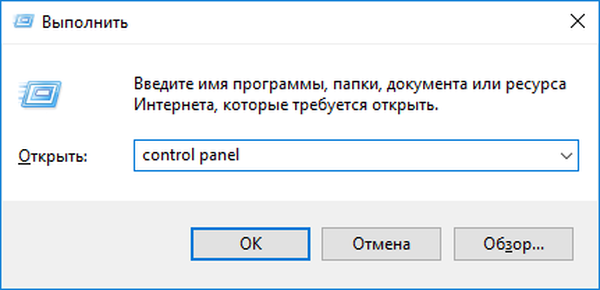
Kedua perintah tersebut relevan untuk dieksekusi baik pada baris perintah maupun dalam pencarian Windows 10.
Control Panel - memiliki elemen grafik yang sama dengan Explorer, dan karenanya dapat dipanggil dengan meluncurkan jendela Explorer dengan argumen (parameter) yang sesuai. Ini dilakukan dengan menggunakan perintah "explorer shell: ControlPanelFolder", yang dimengerti oleh shell dan command line.
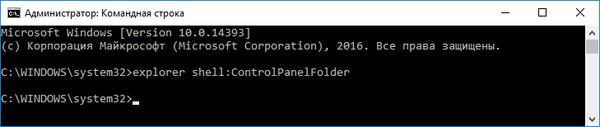
Panggilan Panel Kontrol Cepat
Di Windows 8, sebuah menu baru telah muncul yang menyediakan kemampuan untuk dengan cepat memanggil fungsi populer dari sistem operasi. Ini adalah menu Win → X, yang namanya berasal dari kombinasi tombol yang dipanggil olehnya.
1. Tekan Win + X untuk membuka menu atau memanggil menu konteks bilah tugas.
Kombinasi tidak berfungsi sering ketika aplikasi layar penuh sedang berjalan atau beberapa program terbuka di layar penuh, misalnya, permainan atau pemain.
2. Pada menu drop-down, klik pada item yang sesuai.
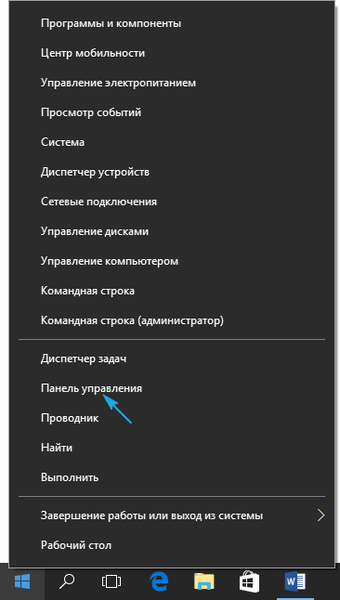
Kami akan menggunakan mesin pencari
Jika Anda tidak tahu cara memulai sesuatu dalam sepuluh besar, gunakan pencarian bawaan. Diluncurkan menggunakan Win + S, klik pada ikon dengan kaca pembesar di Taskbar. Anda juga dapat memasukkan permintaan pencarian ke string teks di Mulai.
Kami mulai mengetik frasa yang didambakan dan meluncurkan PU dari daftar aplikasi.
Menggunakan menu konteks item, Anda dapat menyematkannya ke bilah tugas untuk akses cepat..
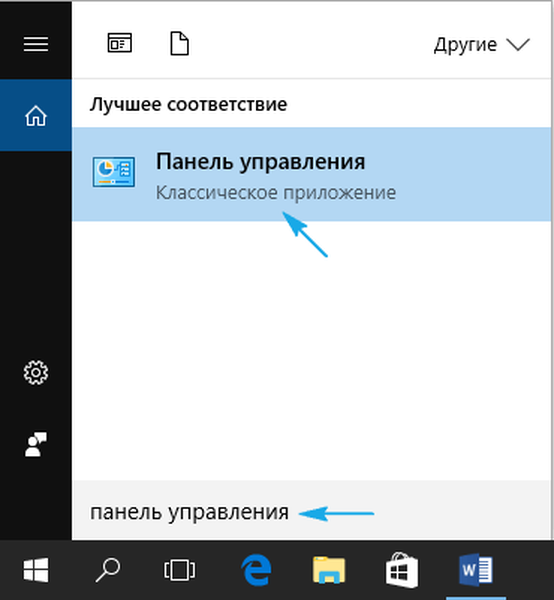
Di beberapa majelis "puluhan", pencarian menemukan Control Panel hanya atas permintaan "Control Panel". Ini harus diperhitungkan saat menggunakan majelis bajakan "puluhan".
Buat jalan pintas di tempat yang nyaman
Jika akses ke Panel Kontrol sering diperlukan, untuk tujuan ini Anda dapat membuat pintasan di tempat yang nyaman, misalnya, di Desktop.
- Panggil menu konteks.
- Pilih "Buat" → "Pintasan".
- Tentukan "kontrol" sebagai lokasi.
- Tetapkan nama elemen dan klik "Selesai".
Opsi kedua untuk membuat jalan pintas untuk memanggil PU adalah sebagai berikut.
1. Masukkan "display" dalam pencarian.
2. Pilih opsi "Tampilkan / sembunyikan ikon normal di desktop".
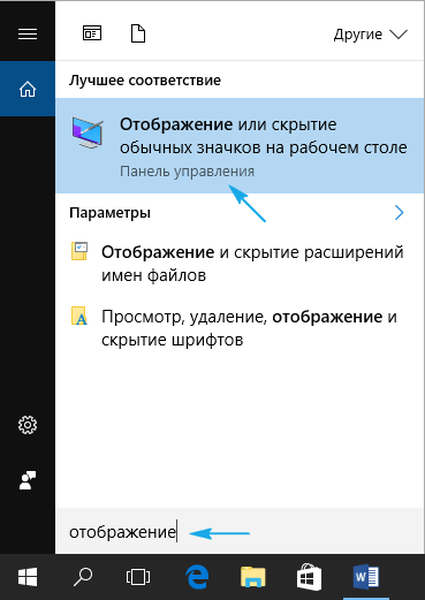
3. Beri tanda centang di sebelah "Control Panel" dan klik "OK".
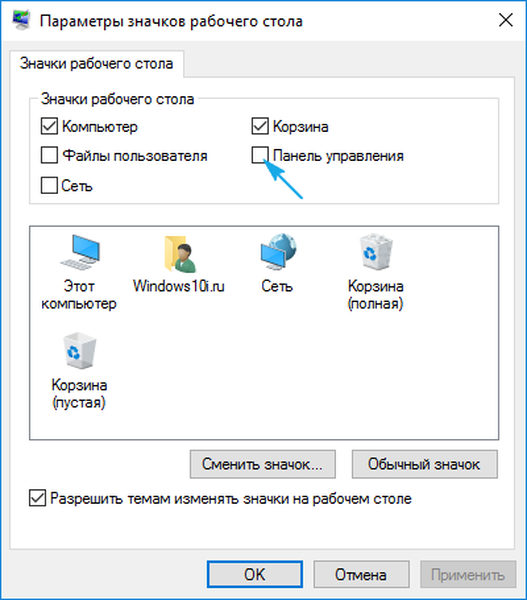
Kami mengatur hotkey untuk memanggil PU
Aplikasi atau perintah apa pun di Windows dapat dipanggil menggunakan tombol pintas yang tidak terdaftar dalam sistem.
1. Buat pintasan, seperti yang ditunjukkan di bagian sebelumnya.
2. Pergi ke "Properties" -nya.
3. Pindahkan kursor ke bidang "Pintasan".
4. Jepit kombinasi yang diinginkan, yang tidak terdaftar dalam sistem untuk program lain.
Itu harus menyertakan kunci, Ctrl, Alt dan satu huruf atau angka.
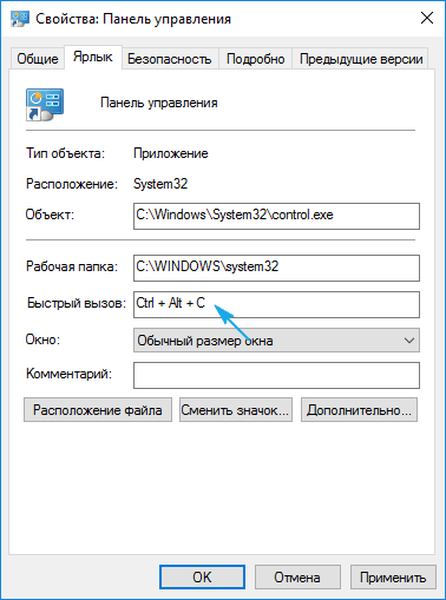
5. Simpan parameter baru dan periksa operasi tombol.
Mereka akan bekerja sampai jalan pintas yang ditugaskan untuk mereka dihapus..











